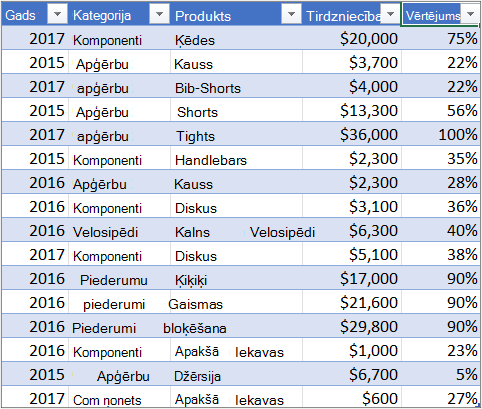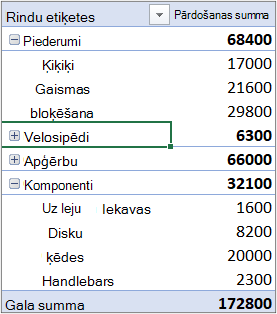Varat izmantot rakurstabulu, lai apkopotu, analizētu, pētītu un prezentētu kopsavilkuma datus. Rakursdiagrammas papildina rakurstabulas, pievienojot vizualizācijas kopsavilkuma datiem rakurstabulā, kā arī sniedz iespēju ērti skatīt salīdzinājumus, modeļus un tendences. Rakurstabulas un rakursdiagrammas var izmantot, lai pieņemtu pārdomātus lēmumus par kritiskiem uzņēmuma datiem. Varat arī pievienoties ārējiem datu avotiem, piemēram, SQL Server tabulām, SQL Server analīzes pakalpojumu kubiem, pakalpojumam Azure Marketplace, Office datu savienojuma (.odc) failiem, XML failiem, Access datu bāzēm un teksta failiem, lai izveidotu rakurstabulas, kā arī izmantot esošas rakurstabulas, lai izveidotu jaunas tabulas.
Ja jums ir pareizās licences prasības, varat lūgt copilot izveidot rakurstabulu vai diagrammu.
Rakurstabulas ir interaktīvs veids, kā ātri apkopot lielu datu apjomu. Izmantojiet rakurstabulu, lai detalizēti analizētu skaitliskus datus un atbildētu uz negaidītiem jautājumiem par datiem. Rakurstabula ir paredzēta tālāk aprakstīto darbību veikšanai.
-
Vaicājumu izmantošana lielapjoma datos dažādos lietotājam draudzīgos veidos.
-
Skaitlisku datu starpsummu aprēķināšana un summēšana, datu apkopošana pēc kategorijām un apakškategorijām, kā arī pielāgotu aprēķinu un formulu izveide.
-
Datu līmeņu izvēršana un sakļaušana, lai labāk atspoguļotu rezultātu, un kopsavilkuma datu detalizēta rādīšana sev interesējošajās jomās.
-
Rindu pārvietošana uz kolonnām vai kolonnu pārvietošana uz rindām (jeb "rādīšana rakursā"), lai parādītu dažādus avota datu kopsavilkumus.
-
Noderīgāko un interesantāko datu apakškopu filtrēšana, kārtošana, grupēšana un nosacījumformatēšana, lai skatītu tikai vajadzīgo informāciju.
-
Lakonisku, pievilcīgu un anotētu tiešsaistes vai drukātu atskaišu prezentēšana.
Piemēram, pa kreisi sniegts vienkāršs mājsaimniecības izdevumu saraksts, un pa labi redzama rakurstabula, kuras pamatā ir iepriekš minētais saraksts.
|
Pārdošanas dati |
Atbilstošā rakurstabula |
|
|
|
Papildinformāciju skatiet rakstā Rakurstabulas izveide darblapas datu analizēšanai.
Kad esat izveidojis sākotnējo rakurstabulu, atlasot datu avotu, sakārtojot laukus rakurstabulas lauku sarakstā un izvēloties sākotnējo izkārtojumu, varat veikt tālāk aprakstītās darbības ar rakurstabulu.
Izpētiet datus , veicot tālāk norādītās darbības.
-
Izvērsiet un sakļaujiet datus un parādiet detalizētu informāciju, kas attiecas uz vērtībām.
-
Kārtojiet, filtrējiet un grupējiet laukus un vienumus.
-
Mainiet kopsavilkuma funkcijas un pievienojiet pielāgotus aprēķinus un formulas.
Mainiet veidlapas izkārtojumu un lauku izvietojumu , veicot tālāk norādītās darbības.
-
Mainiet rakurstabulas formu: Kompakta, Strukturēta vai Tabulāra.
-
Pievienojiet, pārkārtojiet un noņemiet laukus.
-
Mainiet lauku vai vienumu secību.
Kolonnu, rindu un starpsummu izkārtojuma maiņa veicot tālāk norādītās darbības.
-
Ieslēdziet vai izslēdziet kolonnu un rindu lauku virsrakstus, vai parādiet vai paslēpiet tukšās rindiņas.
-
Parādiet starpsummas virs vai zem to rindām.
-
Atsvaidzinot pielāgojiet kolonnu platumu.
-
Pārvietojiet kolonnas lauku uz rindu apgabalu vai rindas lauku pārvietojiet uz kolonnu apgabalu.
-
Sapludiniet ārējo rindu un kolonnu vienumu šūnas vai noņemiet sapludinājumu.
Mainiet tukšo vienumu un kļūdu parādīšanu , veicot tālāk norādītās darbības.
-
Mainiet, kā tiek parādītas kļūdas un tukšās šūnas.
-
Mainiet, kā tiek parādīti vienumi un etiķetes bez datiem.
-
Tukšo rindiņu rādīšana vai paslēpšana
Mainiet formātu , veicot tālāk norādītās darbības.
-
Manuāli un pēc nosacījuma formatējiet šūnas un diapazonus.
-
Mainiet vispārējo rakurstabulas formatējuma stilu.
-
Mainiet lauku skaitļu formātu.
-
Iekļaujiet OLAP servera formatējumu.
Papildinformāciju skatiet rakstā Rakurstabulas izkārtojuma un formāta noformēšana.
Rakursdiagrammas grafiski attēlo saistītajā rakurstabulā esošos datus. Arī rakursdiagrammas ir interaktīvas. Veidojot rakursdiagramu, parādās rakursdiagrammas filtru rūts. Varat izmantot šo filtru rūti, lai kārtotu un filtrētu rakursdiagrammas pamatā esošos datus. Izmaiņas, ko veicat izkārtojumam un datiem saistītajā rakurstabulā, tiek nekavējoties atspoguļotas rakursdiagrammas izkārtojumā un datos, un otrādi.
Rakursdiagrammās tāpat kā standarta diagrammās tiek rādītas datu sērijas, kategorijas, datu marķieri un asis. Varat arī mainīt diagrammas tipu un citas opcijas, piemēram, virsrakstus, apzīmējumu novietojumu, datu etiķetes un diagrammas atrašanās vietu.
Tālāk skatiet rakursdiagrammu, kuras pamatā ir iepriekš sniegtais rakurstabulas paraugs.
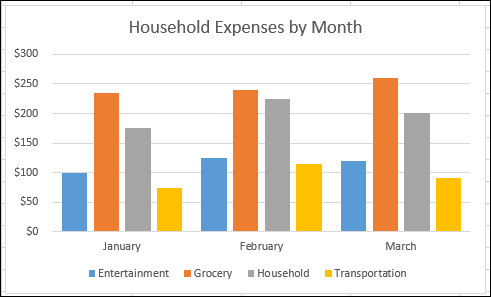
Papildinformāciju skatiet rakstā Rakursdiagrammas izveide.
Ja pārzināt standarta diagrammas, redzēsit, ka lielākā daļa darbību rakursdiagrammās ir identiskas. Tomēr ir arī dažas atšķirības, kas aprakstītas tālāk.
Rindas/kolonnas orientācija. Atšķirībā no standarta diagrammas jūs nevarat pārslēgt rakursdiagrammas rindas/kolonnas orientāciju, izmantojot dialoglodziņu Datu avota atlasīšana. Taču varat rādīt rakursā saistītās rakurstabulas rindu un kolonnu etiķetes, lai iegūtu to pašu efektu.
Diagrammu tipi. Varat mainīt rakursdiagrammu uz jebkuru diagrammas tipu, izņemot xy (izkaisīto), akciju vai burbuļu diagrammu.
Avota dati. Standarta diagrammas ir tieši saistītas ar darblapas šūnām, savukārt rakursdiagrammu pamatā ir saistītās rakurstabulas datu avots. Atšķirībā no standarta diagrammas jūs nevarat mainīt diagrammas datu diapazonu rakursdiagrammas dialoglodziņā Datu avota atlasīšana.
Formatēšana Lielākā daļa formatējuma, tostarp jūsu pievienotie diagrammas elementi, izkārtojums, un stils, tiek saglabāta, kad atsvaidzināt rakursdiagrammu. Savukārt tendenču līknes, datu etiķetes, kļūdu joslas un citas datu kopu izmaiņas netiek paturētas. Standarta diagrammās šis formatējums pēc lietošanas netiek zaudēts.
Lai gan nevarat tieši mainīt rakursdiagrammas datu etiķešu izmērus, varat palielināt teksta fonta lielumu un tādējādi mainīt etiķešu izmērus.
Rakurstabulas vai rakursdiagrammas pamatā varat izmantot datus no Excel darblapas. Datiem jābūt saraksta formātā, un kolonnu etiķetēm jābūt pirmajā rindā, ko programma Excel izmantos lauku nosaukumu izveidei. Turpmākajās rindās katrā šūnā jābūt kolonnas virsrakstam atbilstošiem datiem, un nav ieteicams izmantot vairākus datu tipus vienā kolonnā. Piemēram, nedrīkst izmantot valūtas vērtības un datumus vienā kolonnā. Turklāt datu diapazonā nedrīkst būt tukšas rindas vai kolonnas.
Excel tabulas. Excel tabulas jau ir saraksta formātā un ir lieliski piemērotas rakurstabulas avota datu sniegšanai. Atsvaidzinot rakurstabulu, jauni un atjaunināti dati no Excel tabulas tiek automātiski iekļauti atsvaidzināšanas darbībā.
Izmantojiet diapazonu ar dinamisku nosaukumu. Lai rakurstabulas atjaunināšana būtu vienkāršāka, varat izveidot diapazonu ar dinamisku nosaukumu un izmantot šo nosaukumu kā rakurstabulas datu avotu. Ja nosauktais diapazons tiek izvērsts, lai iekļautu vairāk datu, varat atsvaidzināt rakurstabulu, lai ietvertu jaunos datus.
Kopsummu iekļaušana. Programma Excel automātiski izveido starpsummas un gala summas rakurstabulā. Ja avota datos ietvertas automātiskās starpsummas un gala summas, kuras izveidojāt, izmantojot komandu Starpsummas grupā Izkārtojums, kas atrodas cilnē Dati, izmantojiet to pašu komandu, lai noņemtu starpsummas un gala summas pirms rakurstabulas izveides.
Varat izgūt datus no ārēja datu avota, piemēram, datu bāzes, tiešsaistes analītiskās apstrādes (OLAP) kuba vai teksta faila. Piemēram, varat uzturēt pārdošanas ierakstu datu bāzi, ko vēlaties apkopot un analizēt.
Office datu savienojuma faili. Ja izmantojat Office datu savienojuma (ODC) failu (.odc), lai izgūtu ārējos datus savai rakurstabulai, varat ievadīt datus tieši rakurstabulā. Iesakām izgūt ārējos datus atskaitēm, izmantojot ODC failus.
OLAP avota dati. Izgūstot avota datus no OLAP datu bāzes vai kuba faila, dati tiek atgriezti programmā Excel tikai kā rakurstabula vai rakurstabula, kas konvertēta darblapas funkcijām. Papildinformāciju skatiet rakstā Rakurstabulas šūnu pārvēršana darblapu formulās.
Avota dati, kas nav OLAP dati. Šie ir rakurstabulas vai rakursdiagrammas atskaites pamatā esošie dati, kas iegūti no cita avota, kas nav OLAP datu bāze. Piemērs: dati no saistītām datu bāzēm vai teksta faili.
Papildinformāciju skatiet rakstā Rakurstabulas izveide ar ārēju datu avotu.
PivotTable kešatmiņa. Ikreiz, kad izveidojat jaunu rakurstabulu vai rakursdiagrammu, Excel patur atmiņā atskaites datu kopiju un saglabā šo krātuves apgabalu kā daļu no darbgrāmatas faila — to sauc par rakurstabulas kešatmiņu. Katrai jaunai rakurstabulai nepieciešama papildu atmiņa un vieta diskā. Tomēr, ja izmantojat esošu rakurstabulu kā jaunas rakurstabulas avotu tajā pašā darbgrāmatā, abas koplieto vienu un to pašu kešatmiņu. Tā kā jūs atkārtoti izmantojat kešatmiņu, darbgrāmatas lielums tiek samazināts un atmiņā tiek glabāts mazāks datu apjoms.
Atrašanās vietas prasības. Lai varētu izmantot rakurstabulu kā citas rakurstabulas avotu, abām rakurstabulām jāatrodas vienā darbgrāmatā. Ja avota rakurstabula atrodas citā darbgrāmatā, kopējiet avotu uz darbgrāmatas atrašanās vietu, kur vēlaties redzēt jauno rakurstabulu. Rakurstabulas un rakursdiagrammas dažādās darbgrāmatās ir nodalītas — katrai rakurstabulai un rakursdiagrammai tiek piešķirta atsevišķa datu kopija atmiņā un darbgrāmatās.
Izmaiņas ietekmē abas rakurstabulas. Kad jaunajā rakurstabulā atsvaidzināt datus, programma Excel atjaunina datus arī avota rakurstabulā un otrādi. Kad grupējat vai atgrupējat vienumus vai izveidojat aprēķinātus laukus vai vienumus vienā rakurstabulā, tiek ietekmēta arī otra rakurstabula. Ja ir nepieciešama rakurstabula, kas ir neatkarīga no otras rakurstabulas, varat izveidot jaunu rakurstabulu, kuras pamatā ir sākotnējais datu avots, nevis nokopēt sākotnējo rakurstabulu. Ņemiet vērā — ja šādi rīkosities bieži, tiks ietekmēts atmiņas apjoms.
Rakursdiagrammas. Jaunas rakurstabulas vai rakursdiagrammas pamatā var būt cita rakurstabula, tomēr jaunas rakursdiagrammas pamatā nevar būt tieši cita rakursdiagramma. Izmaiņas rakursdiagrammā ietekmē saistīto rakurstabulu un otrādi.
Ja avota dati tiek mainīti, analīzei var būt pieejami atšķirīgi dati. Piemērs: jūs vēlaties ērti pāriet no testa datu bāzes uz ražošanas datu bāzi. Varat atjaunināt rakurstabulu vai rakursdiagrammu ar jauniem datiem, kas ir līdzīgi sākotnējai datu savienojuma informācijai, pārdefinējot avota datus. Ja dati būtiski atšķiras ar daudziem jauniem vai papildu laukiem, iespējams, vienkāršāk būs izveidot jaunu rakurstabulu vai rakursdiagrammu.
Jaunu datu attēlošana, izmantojot atsvaidzināšanu. Attēlošanai pieejamos datus var mainīt, arī atsvaidzinot rakurstabulu. Strādājot ar rakurstabulām, kuru pamatā ir darblapu dati, programma Excel izgūst jaunus laukus jūsu norādītajā avota diapazonā vai nosauktajā diapazonā. Atskaitēm, kuru pamatā ir ārēji dati, programma Excel izgūst jaunus datus, kas atbilst pamatā esošo vaicājumu kritērijiem, vai datus, kas kļūst pieejami OLAP kubā. Jaunos laukus varat skatīt lauku sarakstā un pievienot laukus atskaitei.
Jūsu izveidoto OLAP kubu izmaiņas. Atskaitēm, kuru pamatā ir OLAP dati, vienmēr ir piekļuve visiem kubā esošajiem datiem. Ja esat izveidojis bezsaistes kubu, kurā iekļauta servera kubā esošu datu apakškopa, varat izmantot komandu Bezsaistes OLAP, lai modificētu savu kuba failu un tajos ietvertu dažādus datus no servera.
Skatiet arī
Rakurstabulas izveide darblapas datu analizēšanai
Rakurstabulu un citu biznesa informācijas rīku izmantošana datu analīzei